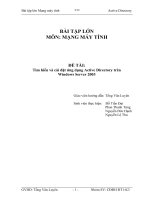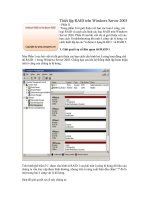cài ACTIVE DIRECTORY trên windows Server 2003 Standard Edition
Bạn đang xem bản rút gọn của tài liệu. Xem và tải ngay bản đầy đủ của tài liệu tại đây (1.41 MB, 21 trang )
THỰC HÀNH CÀI ĐẶT ACTIVE DIRECTORY TRÊN
WINDOWS SERVER 2003
A. Cấu hình địa chỉ IP và đổi tên cho máy chủ:
Hình 1 Vào card mạng thiết lập địa chỉ IP cho máy chủ.
Phạm Thanh Chuyền CCNTT11
Hình 2 Thiết lập địa chỉ IP cho máy chủ với địa chỉ Static.
Phạm Thanh Chuyền CCNTT11
Hình 3 Đổi tên máy để cho dễ nhớ vì khi mới tạo tên máy rất dài nên khó nhớ.
Phạm Thanh Chuyền CCNTT11
Hình 4 Đã đổi tên máy thành cơng.
Sau khi đổi tên xong bạn restart lại máy tính để nhận địa chỉ IP.
Phạm Thanh Chuyền CCNTT11
Hình 5 Sau khi khởi động lại xong vào Start chọn Run gõ dcpromo sẽ xuất hiện cửa sổ
sau.
Phạm Thanh Chuyền CCNTT11
Hình 6 Nhấn Next để tiếp tục,
Phạm Thanh Chuyền CCNTT11
Hình 7 Nhấn Next để tiếp tục.
Phạm Thanh Chuyền CCNTT11
Hình 8 Có 2 lựa chọn.
- Domain Controller for a New domain: Là thiết lập tạo ra Domain Controller đầu tiên
trong Domain
- Additional domain Controller: là lựa chọn để cài đặt thêm một máy chủ DC vào cho
một Domain, với thiết lập Hai hay nhiều DC cho một Domain đáp ứng được khi một máy
chủ bị sự cố xảy ra thì hệ thống vẫn hoạt động bình thường. Ở đây bạn chọn Option:
Domain Controller for a New Domain để cài đặt Máy chủ Domain Controller đầu tiên
trên Domain.
Sau khi lựa chọn Options trên bạn nhấn Next để tiếp tục quá trình cài đặt.
Phạm Thanh Chuyền CCNTT11
Hình 9 Ở đây có 3 lựa chọn.
Domain in a new forest: Cài đặt máy chủ Domain Controller đầu tiên trên Forest
sẽ phải lựa chọn thiết lập này ví dụ ở đây tôi cài cho domain đầu tiên là:
thanhchuyen.com.vn phải lựa chọn Options này.
- Child domain in an existing domain tree: Nếu khi tơi đã có domain
thanhchuyen.com.vn mà tơi lại muốn cài đặt các domain con bên trong của nó
như: ctec.thanhchuyen.com.vn, thì tơi phải lựa chọn Options này.
- Domain tree in an existing forest: Nếu tôi muốn tạo một domain khác với tên
chuyen.vnn cùng trong forest thanhchuyen.com.vn tôi sẽ phải lựa chọn Options
này.
Ở bài này tôi chọn cài đặt máy chủ Domain Controller đầu tiên trong Domain.
-
Sau khi lựa chọn Options trên bạn nhấn Next để tiếp tục quá trình cài đặt.
Phạm Thanh Chuyền CCNTT11
Hình 10 Trong bước này hệ thống yêu cầu bạn là: Máy chủ Domain Controller này quản
lý Domain tên là gì tơi gõ thanhchuyen.com.vn. Nhấn Next để tiếp tục.
Phạm Thanh Chuyền CCNTT11
Hình 11 Lựa chọn NetBIOS name cho Domain. NetBIOS name chính là tên của Domain
xuất hiện khi client đăng nhập vào hệ thống. Bạn để mặc định Nhấn Next.
Phạm Thanh Chuyền CCNTT11
Hình 12 Lựa chọn nơi chứa thư mục NTDS cho quá trình Replications của hệ thống
Domain Controller, ở đây nên để mật định nhấn Next để tiếp tục.
Phạm Thanh Chuyền CCNTT11
Hình 13 Thiết lập nơi lưu trữ thư mục SYSVOL đây là thư mục bắt buộc phải để trong
Partition định dạng NTFS, với tác dụng chứa các dữ liệu để Replication cho toàn bộ
Domain Controller trong Domain. Nên để mật định và nhấn Next để tiếp tục.
Phạm Thanh Chuyền CCNTT11
Hình 14 Ở đây có 3 lựa chọn tơi chọn lựa chọn thứ 2 để cài đặt DNS tự động, nhấn Next
để tiếp tục cài đặt.
Phạm Thanh Chuyền CCNTT11
Hình 15 Ở đây có 2 lựa chọn tơi chọn lựa chọn thứ 2 vì tơi đang cài đặt bản Windows
Server 2003, nhấn Next để tiếp tục quá trình cài đặt.
Phạm Thanh Chuyền CCNTT11
Hình 16 Hệ thống yêu cầu thiết lập Password trong Restore Mode, sau đặt Password nhấn
Next để tiếp tục.
Phạm Thanh Chuyền CCNTT11
Hình 17 Bước này hiển thị tồn bộ thơng tin.
- NetBIOS name ở đây là THANHCHUYEN
- Folder chứa dữ liệu của Active Directory là NTDS ở đâu
- Tương tự vậy các folder SYSVOL
- Hệ thống sẽ thông báo là Password đăng nhập vào Domain của User Administrator sẽ
tương tự như Password đăng nhập của User Administrator trước khi cài Active Directory.
Nhấn Next bắt đầu tiến hành cài đặt Active Directory.
Phạm Thanh Chuyền CCNTT11
Hình 18 Đợi vài phút cho đến khi hệ thống thơng báo hồn thành và u cầu khởi động
lại là đã hồn tất q trình cài đặt Active Directory trên máy chủ Windows Server 2003.
Phạm Thanh Chuyền CCNTT11
Hình 19 Nhấn Finish để hồn tất q trình cài đặt Active Directory.
Phạm Thanh Chuyền CCNTT11
Hình 20 Restart lại máy là đã hồn thành việc cài đặt Active Directory trên Windows
Server 2003.
Phạm Thanh Chuyền CCNTT11
Hình 21 Giao diện sau khi khởi động lại máy, Windows Server mới cài đăt đã được nâng
cấp lên Domain với tên là vancuong.com.vn.
Phạm Thanh Chuyền CCNTT11